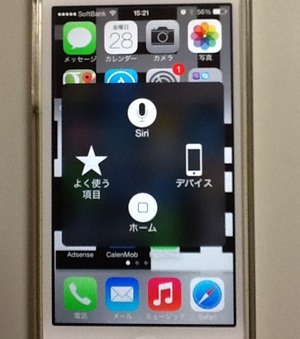ホームボタンを全く触らずにiPhoneを完全操作する方法!
ホームボタンを全く触らずにiPhoneを全て操作することって出来るんですよ!
最初は右上のスリープボタンを押して画面起動させ、左から右へスワイプでロック解除、その後はすべて「AssistiveTouch」を利用してホームボタンの代わりに押しまくります。
なんかせこいなーと思われた方、ロックボタンがいくら押しても利かないという現象になる前にAssistiveTouchを使い慣れておいた方がいいですよ。
スポンサードリンク
僕もできるだけAssistiveTouchを利用しホームボタンを押す回数をできるだけ少なくしています。
AssistiveTouchはこの画像の矢印の部分の薄い色をした丸いボタンのようなものです。
ボタンを押すとホームボタン機能が出てきます。それ以外にも便利な機能がたくさんあるよ!
iPhoneのボタンと言えば真ん中に一つあるホームボタンですが、このボタンの効きが悪くなる(劣化での故障)という事例がたくさん報告されているのです。
対応方法はデコピンのようにボタンをはじいて中の埃を出すなどあまり有効でない方法が有名ですが、結局は修理しないといけなくなるんです。
じゃあ壊れないようにホームボタンをできるだけ使わなければいいんですね。壊れてしまった時もAssistiveTouchで十分代用できます。
ちなみに一番簡単なAssistiveTouchの出現方法はホームボタンをトリプルクリック!
だまだれたと思って3回連打(ショートカットね)してみてください。白いの出てきますよ。
これが出てきたらもうホームボタンを1度も触らずにiPhoneを操作することができちゃいます。
ホームボタンの故障ともおさらば。だってAssistiveTouchなら摩耗しないもんね。
siriを使ってiPhoneを触らずに操作ってのもどこまでできるかまた調べてみよう。
ホームボタンの裏技~効きが悪くなったり劣化を防ぐ「AssistiveTouchの出しかた」
紳士ならここ!アクセシビリティのAssistiveTouch、仮想ボタンの置く場所はここがベスト!
iOS6でAssistiveTouchの仮想ボタンがさらに便利に!スクリーンショットを片手で撮影
スポンサードリンク